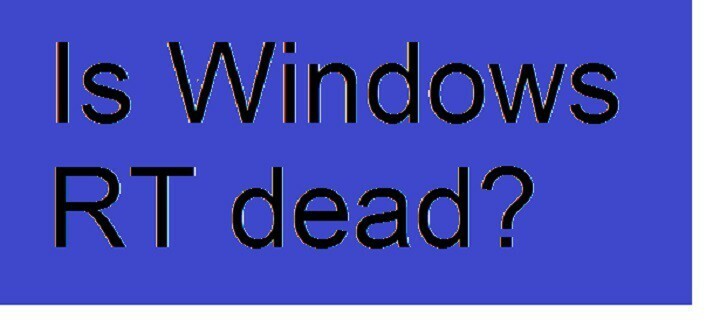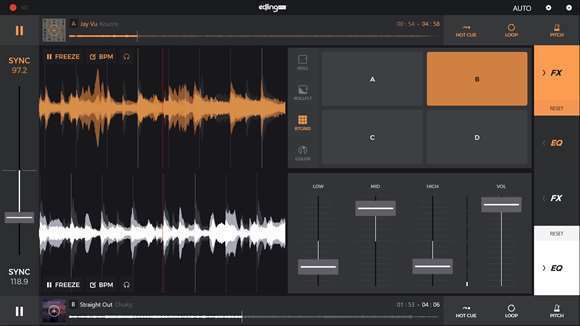UNEXPECTED_KERNEL_MODE_TRAP-felet i Windows 10 uppstår när CPU genererar en fälla eller undantag. Felkoden associerad med detta Blue Screen of Death-fel är 0x00000007F.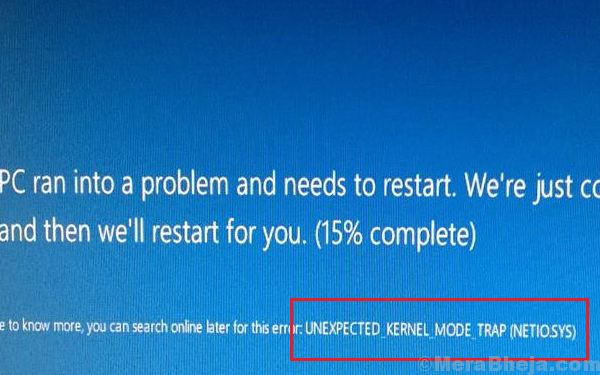
Orsaker
Orsakerna kan vara många men det pekar i grunden på ett problem med någon hårdvarukomponent. Det kan bero på fel minne, damm på komponenter, inkompatibel hårdvara eller programvara, inkompatibla drivrutiner etc.
Preliminära steg
1] Avinstallera och installera nyligen misstänkt programvara, särskilt freeware eftersom de tar med sig virus och skadlig kod.
2] Försök att koppla bort kringutrustning för hårdvara en efter en och försök ta reda på vilken av dem som var den besvärliga. Om den besvärliga hårdvaran var en intern hårdvara måste vi följa följande lösningar.
3] Uppdatera Windows: Uppdatering av Windows uppdaterar också drivrutinerna. Här är proceduren uppdatera drivrutinerna.

Fortsätt sedan med följande lösningar:
1} Uppdatera drivrutinerna
2} Använd Memory Diagnostic Tool för att kontrollera RAM
3} SFC-skanning
4} Kör en CHKDSK-skanning
5} Rengör damm från komponenterna manuellt
Lösning 1] Uppdatera drivrutinerna
1] Tryck på Win + R för att öppna fönstret Kör och skriv kommandot devmgmt.msc. Tryck på Enter för att öppna Enhetshanteraren.

2] Uppdatera alla drivrutiner en efter en eller använd programvara från tredje part för att uppdatera drivrutinerna.

Vi kan också använda alternativet Automatisk uppdatering från Intels nedladdningscenter.
Lösning 2] Använd Memory Diagnostic Tool för att kontrollera RAM
1] Tryck på Win + R för att öppna fönstret Kör och skriv kommandot mdsched.exe. Tryck på Enter för att öppna Memory Diagnostics-fönstret.

2] Välj Starta om nu och leta efter problem.

Lösning 3] SFC-skanning
En SFC-skanning söker efter filer som saknas i ett system och ersätter dem. Förfarandet för en SFC-skanning förklaras här.
Lösning 4] Kör en CHKDSK-skanning
Om problemet är med hårddisken skulle det vara till hjälp att lösa en CHKDSK-skanning. Den söker efter dåliga sektorer på hårddisken och fixar dem om möjligt. Här är proceduren för a CHKDSK-skanning.
Lösning 5] Rengör damm från komponenterna manuellt
Om du tror att du är skicklig för att öppna skåpet i ditt system, försök att rengöra dammet från komponenterna och kontrollera om det hjälper. Rengör dammet nära ventilationsventilen.